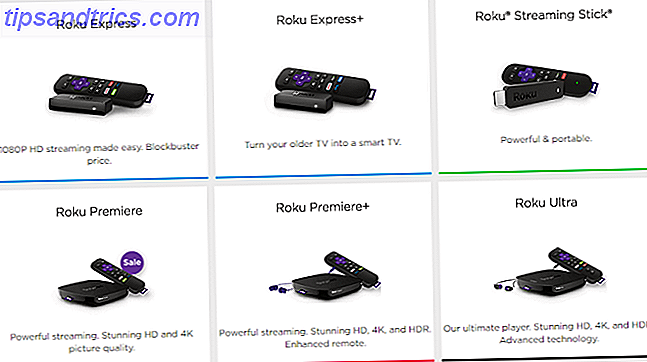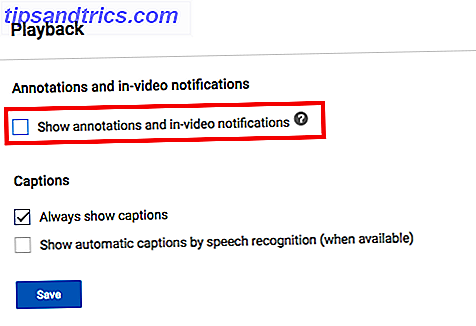Hvis du har brukt en datamaskin i lengre tid, vil du uten tvil oppleve den blå skjermen for døden eller en kjernepanikk, hvor datamaskinen starter på nytt uten å varsle Windows 8 Krasj? Slik enkelt feilsøker du blå skjerm og andre problemer Windows 8 krasjer? Slik enkelt feilsøker du Blue Screen og andre problemer Windows 8 er ikke perfekt. Når det er sagt, er de fleste blåskjermene og programkrasj ikke Windows-feil. Våre tips hjelper deg med å identifisere nøyaktig hva som er galt med PCen og fikse det. Les mer, koster alt arbeidet ditt.
Hva får dette til å skje, og er det noe du kan gjøre for å forhindre det i fremtiden? La oss ta en titt.
Hva er en kjernepanikk og hva som forårsaker en?
En kjernepanikk eller tilsvarende i Windows-verdenen av en stoppfeil eller den fryktede Blue Screen of Death Hvordan analysere en Windows Blue Screen of Death med WhoCrashed Slik analyserer du en Windows Blue Screen of Death med WhoCrashed Read More (BSOD), skjer som følge av en uspesifisert lavnivåfeil som et operativsystem ikke kan gjenopprette fra.
Feilen anses å være mer alvorlig enn en enkel krasjapp, og potensielt skadelig for systemet eller dataene.
Som et resultat tar operativsystemet avgjørelsen om å lukke alt ned som et sikkerhetsmål, og utdata feilkoder som inneholder informasjon om hva som nettopp skjedde.
Fra brukerens perspektiv betyr alt det at ett minutt du jobber som normalt, og det neste, datamaskinen starter på nytt, og du har mistet alt du har gjort siden du sist lagret.
Windows - Den blå skjermen til døden
På Windows vil du vite at en har skjedd fordi hele skjermen blir blå, med en melding som sier at datamaskinen må starte på nytt.
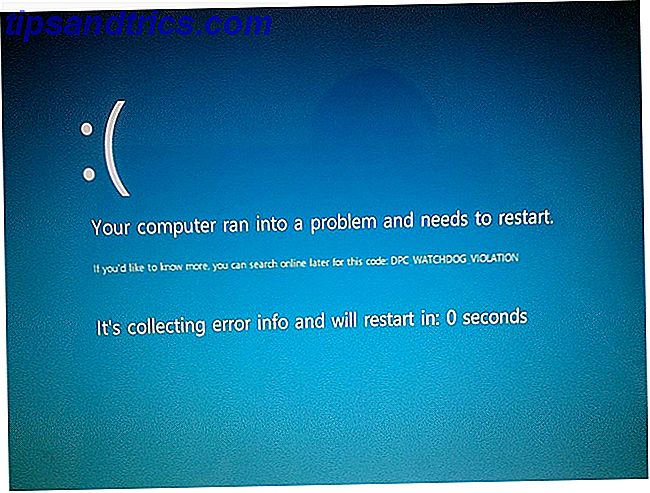
Mac
På OS X versjon 10.8 og senere. datamaskinen starter bare uten advarsel, etterfulgt av en kort melding som forklarer hva som har skjedd. På 10, 7 og tidligere ble skjermen svak på en mer alarmerende måte, med en melding som forteller deg å starte på nytt.

Linux
På Linux-datamaskiner 4 måter å installere Ubuntu Linux på en Windows-datamaskin 4 måter å installere Ubuntu Linux på en Windows-datamaskin Du vil installere Ubuntu på Windows-datamaskinen, ikke? Saken er, du er ikke 100% sikker, ennå. Heldigvis er det mange måter du kan prøve Ubuntu på, før du forplikter deg. Les mer det er også noe som kalles en kernel oops, der det oppstår en alvorlig feil som operativsystemet kan håndtere. Systemet vil fortsette å kjøre, selv om det kan føre til ustabilitet og til og med føre til en full kjernepanikk, vist som en svart skjerm full av kode.
En kjernepanikk på Linux er ikke alltid foran en kjerne-oops.

Årsakene til en kjernepanikk eller BSOD er mange og varierte, og de kan være maskinvare eller programvare relatert.
Vanlige årsaker inkluderer ting som defekt RAM eller feilfungerende eksterne enheter, drivere eller programvare plugins, eller til og med dårlig skrevet programmer.
Hva skal du gjøre når du får en
Når du opplever en kjernepanikk eller BSOD, er det ikke mye du kan gjøre om det annet enn å starte datamaskinen på nytt og komme deg tilbake til jobb.
Kjernepanelet genererer en logg som inneholder data som kan hjelpe en ingeniør å dechiffrere hva som har skjedd. Ved omstart, og avhengig av operativsystemet, bør du få muligheten til å sende dette til OS-utvikleren. Du får ikke personlig støtte for problemet, men det vil hjelpe dem med å forhindre kjernepaneler i fremtidige versjoner av operativsystemet.

Det er viktig å huske at en kjernepanikk er bare et tegn på at det oppsto en feil, ikke at det er noe fundamentalt galt med PCen. Alle vil få dem fra tid til annen, og du kan gjerne glemme det.
Men hvis du begynner å se dem regelmessig - for eksempel hvert par uker - bør du prøve å identifisere hva som forårsaker dem.
Feilsøking En Kernel Panikk
Hver gang en kjernefeil oppstår, opprettes en logg som inneholder informasjon om hva som skjedde. Det er for det meste uforståelig for den vanlige brukeren, selv om en skanning av dataene noen ganger kan avsløre en bestemt app som var feil.
For å se loggen på Windows, må du kanskje laste ned og installere Debugging Tool for Windows.
For det meste, skjønt, trenger du bare å undersøke noen vanlige årsaker til å se om de er skyldige.
Maskinvareproblemer
Når du ser etter mulige årsaker til kjernepanelet, er nøkkelen å forsøke å identifisere eventuelle endringer du har gjort på systemet ditt nylig. Hvis du endrer disse endringene, og deretter aktiverer dem en om gangen, kan du isolere en mulig årsak.
- Kontroller RAM : Hvis du har oppgradert RAM, må du oppgradere en bærbar RAM, trinnvis. Slik oppgraderer du en bærbar RAM, trinnvis Er din bærbare gamle gammel, sakte, og har maskinvaren aldri blitt oppgradert? Å jobbe på en treg datamaskin kan være en ekte drøm. Før du kjøper en helt ny, bør du vurdere måter å ... Les mer i datamaskinen din, er det første skrittet å kontrollere at det sitter riktig. Hvis problemet vedvarer, fjerner du RAM-en du la til. Hvis det løser det, kan RAM-en være feil, så kontakt forhandleren din for en bytte.

- Løsne periferiutstyr : Det er ikke bare store tilleggsprogrammer som skannere og skrivere som kan forårsake potensielle problemer. En kjernepanikk kan skyldes noe like god som en USB-flash-enhet. Trenger du virkelig å kaste ut flash-disken din (eller enheten) før du fjerner den? Trenger du virkelig å kaste ut flashdisken din (eller enheten) før du fjerner den? Det er velkjent at USB-flash-stasjoner skal utkastes før de fjernes. Men trenger du virkelig fortsatt å gjøre dette? Hva skjer hvis du ikke gjør det? Les mer . Når du er sikker på at en bestemt enhet ikke er feil, kan du koble den til igjen.

- Se etter diskfeil: Kjør diskreparasjonsprogramvare Hold øye med HDD- og SSD-helsen med harddisk Sentinel Hold øye med HDD- og SSD-helsen med harddisk Sentinel Har du noen gang hatt en feil i stasjonen? Dessverre er det ingen panacea for å forhindre maskinvare skade. Men å overvåke HDD eller SSD, å opptre når deres død blir sannsynlig, er et første skritt. Les Mer innebygd i datamaskinens operativsystem for å sikre at diskfeil ikke forårsaker kjernepaneler. Hvis datamaskinen krasjer så snart den starter, må du enten starte opp i Recovery-partisjonen (vanligvis F10 på Windows og Command + R på Mac, for Linux avhenger av at distroen brukes) eller starte fra en disk eller USB-stasjon Installer Ubuntu på datamaskinen din ved hjelp av en USB-flashdisk Installer Ubuntu på datamaskinen din Bruk en USB-flash-enhet Vil du installere Ubuntu, men ikke ha en ledig tom DVD? Ikke bekymre deg! Etter at du har lastet ned ISO-filen, kan du bruke en svært gjenbrukbar USB-minnepinne for å få jobben gjort. Les mer for å utføre disse diagnostiske oppgavene.
Programvareproblemer
Hvis programvare er årsaken til kjernepanelet eller Blue Screen of Death, vil du pleie å velge hvilket program det er over en tidsperiode. Noen ganger kan applikasjoner som kjører i bakgrunnen, for eksempel sikkerhetsprogramvare, være årsaken.
For å diagnostisere programvareproblemer, start opp i sikker modus Slik starter du i sikker modus i Windows 8 Slik starter du i trygg modus I Windows 8 I feilsøkingsmodus kan du feilsøke og fikse Windows-problemer. Når du går inn i sikkermodus, laster Windows et minimalt miljø som sikrer et stabilt system. Les mer på Mac eller Windows. Dette laster bare kjernen av operativsystemet. Gjør dette på Windows ved å holde F8 når du starter på nytt, og på Mac ved å holde Shift-tasten nede når du hører oppstartsknappen. Linux har ikke en sikker modus som sådan, bare gjenopprettingspartisjonen.
- Kontroller programvare og oppstartsposter : Kontroller at all programvare er oppdatert, og se på hvilke programmer som starter ved oppstart. Deaktiver alt du installerte kort tid før du begynte å oppleve kjernepaneler, og aktiver deretter dem på nytt.

- Oppdater systemet : Last ned og installer de nyeste oppdateringene for operativsystemet, samt drivere for maskinvaren din på Windows. Hvis du tester en beta eller forhåndsvisning av operativsystemet, kan det hende at disse ikke er stabile, så det kan være en årsak til problemet.
- Bruk Systemgjenoppretting : Hvis du gjør mange endringer i systemet, bør du vurdere å bruke Systemgjenoppretting eller Time Machine for å rulle tilbake til en tid før kjernepanikene oppstod.
Kan du unngå dem i fremtiden?
Kernel panikk og Blå skjermen av døden er ganske sjeldne. Du vil uunngåelig oppleve dem fra tid til annen, men de er vanligvis ikke veiledende for et bredere problem.
Hvis du begynner å se dem regelmessig, er det nesten alltid et direkte resultat av en nylig endring du har gjort på systemet ditt. Som sådan er de ofte relativt enkle å diagnostisere og håndtere.
Det er ingen måte å unngå kjernepaneler, men så lenge du er forberedt, bør du noen gang trenge å håndtere dem, det er ikke nødvendig å bekymre deg heller.
Hva er dine erfaringer med den fryktede Blue Screen of Death? Har du funnet noen maskinvare eller programvare som har forårsaket en kjernepanikk på din Mac? Gi oss beskjed i kommentarene.
Bilde kreditter: Massevis av BSOD via Edouard, BSOD via Aaron, Mac-kjernepanikk via Haruhiko Okumura, Kernel panikk Linux via waferboard, Macbook RAM via Yutaka Tsutano, Peripherals via VIA Gallery